PILASTRI. Il modulo calcola agli stati limite secondo le Norme Tecniche per le Costruzioni (D.M ). Capitolo 3 DIMENSIONAMENTO C.A.
|
|
|
- Faustino Mattei
- 6 anni fa
- Visualizzazioni
Transcript
1 PILASTRI Il modulo Pilastri di DOLMEN permette il progetto e la verifica di pilastrate importate dal modello tridimensionale. E possibile utilizzare Pilastri anche per creare nuovi elementi senza adoperare il CAD3D Struttura: in questo caso non si potranno inserire direttamente dei carichi e quindi il programma potrà solo determinare l armatura minima di norma e produrre l esecutivo. Il modulo può essere lanciato dal pannello generale di DOLMEN o, all interno del CAD 3D Struttura, con una delle voci del menu C.A. - Pilastro ; in questo caso si potrà scegliere tra le seguenti funzioni: 1. Progetta ex novo : esegue il progetto della pilastrata selezionata o delle pilastrate selezionate caricando automaticamente le sollecitazioni per le varie combinazioni di carico; selezionando la singola membratura viene aperto il modulo Pilastri, mentre selezionando l intera struttura viene eseguito il calcolo completo al termine del quale viene aperto Dolmen Plan con le distinte di tutte le armature già progettate in automatico. 2. Aggiorna soll. : apre nel modulo Pilastri un elemento precedentemente calcolato e ricarica le sollecitazioni per eseguire una nuova verifica in seguito ad una variazione di queste ultime; 3. Edita esistente : apre nel modulo Pilastri un elemento precedentemente progettato. Il modulo calcola agli stati limite secondo le Norme Tecniche per le Costruzioni (D.M ). Capitolo 3 DIMENSIONAMENTO C.A. 1
2 Il modulo si presenta nel seguente modo: Capitolo 3 DIMENSIONAMENTO C.A. 2
3 La finestra di destra rappresenta la sezione orizzontale nella zona evidenziata nella sezione verticale dalla freccia. 1.1 Filosofia di calcolo e procedura di utilizzo Il modulo Pilastri, dopo aver letto le informazioni sulla geometria e le caratteristiche delle sollecitazioni dal modello tridimensionale, permette di inserire uno schema di armature longitudinali e trasversali e di progettarlo in modo da soddisfare le verifiche di resistenza e le richieste di normativa in tema di armatura minima. Gli schemi d armatura si differenziano leggermente dagli analoghi di Trave continua, in quanto lavorano sulla sezione orizzontale della singola asta: inoltre, ciascuno schema presenta diversi livelli : ad esempio, una sezione rettangolare può presentare i seguenti livelli di armatura: 1. 4 barre di armatura negli altrettanti vertici con diametro di default n 1; 2. 4 barre di armatura negli altrettanti vertici con diametro di default n 2; 3. 4 barre di armatura negli altrettanti vertici con diametro di default n 1 e 4 barre di diametro n 1 al centro di ciascun lato; 4. 4 barre di armatura negli altrettanti vertici con diametro di default n 2 e 4 barre di diametro n 2 al centro di ciascun lato; 5. ecc. Capitolo 3 DIMENSIONAMENTO C.A. 3
4 Nell eseguire il progetto delle barre longitudinali, il programma inserisce i livelli di armatura nell ordine e determina la configurazione minima che verifica. Le barre di armatura sono modificabili a livello di sezione orizzontale, mentre vengono elaborate in modo completamente automatico dal programma per quanto riguarda il loro sviluppo verticale in modo da ancorarle correttamente in ogni sezione dove occorrono. Il progetto delle staffe viene eseguito rispettando i minimi di norma e coprendo gli sforzi di taglio a S.L.U.; l armatura trasversale è separata in campi dovendole disporre a passo variabile. Nella finestra di sinistra è tracciata una tabella riassuntiva delle verifiche condotte. Per vedere i dettagli di ogni verifica si attiverà dal pannello laterale la visualizzazione delle sollecitazioni (vedere spiegazione dei comandi relativi) Per progettare un nuovo pilastro è sufficiente usare la funzione del CAD3D C.A. Pilastro Progetta ex novo : verranno eseguite automaticamente tutte le operazioni necessarie. Volendo eseguire per esteso la procedura che porta al progetto di un nuovo pilastro, si devono seguire le seguenti fasi: 1. importazione dei dati dal 3D: la funzione da usare è File Importa da 3D (3.8.2), precisando il nome della pilastrata, le aste base e le operazioni opzionali; 2. progetto delle armature: si usa la funzione Calcolo Progetto (3.8.8); verranno inserite le armature di default e ricercata la configurazione che ottempera alle varie richieste di normativa. Per modificare l armatura longitudinale inserita in automatico si può operare come segue: 1. selezionare con un doppio click l asta in cui si vogliono modificare le armature longitudinali nella finestra in cui è rappresentata la sezione verticale del pilastro; 2. modificare il diametro delle armature esistenti con la funzione Ferri Modifica diametro (3.8.5), precisando il nuovo diametro e selezionando le barre nella finestra di destra (sezione orizzontale del pilastro); oppure 1. cancellare le armature con la funzione Ferri Elimina (3.8.5) selezionando le barre nella finestra di destra; 2. inserire delle nuove armature con la funzione Ferri Inserisci per strati o Ferri Inserisci per punti (3.8.5). oppure: 1. inserire un livello di armatura con Schemi Per selezione indicando lo schema, il livello e l asta (3.8.7). Per inserire una staffatura personalizzata è necessario: (procedura estesa) 1. inserire un tipo staffa nuovo ( Staffe Staffe tipo Aggiungi vuota, 3.8.6); 2. inserire un pezzo nuovo (ad esempio con la funzione Staffe Pezzi Inserisci Rettangolare (3.8.6), si cliccano i due angoli opposti della staffa (aiutarsi visualizzando il copriferro staffa tra le opzioni della barra laterale); 3. usare Staffe Staffe tipo Assegna Tutte le aste (3.8.6) per copiare la staffa su tutti i campi; 4. eseguire Staffe Aggiusta campi staffe (3.8.6); oppure (procedura veloce) 1. inserire un pezzo nuovo (ad esempio con la funzione Staffe Pezzi Inserisci Rettangolare (3.8.6), si cliccano due ferri agli angoli opposti della staffa (aiutarsi visualizzando il copriferro asse-ferri tra le opzioni della barra laterale); 2. usare Staffe Staffe tipo Assegna Tutte le aste (3.8.6) per copiare la staffa su tutti i campi dei pilastri con la sezione corrente; 3. eseguire Staffe Aggiusta campi staffe (3.8.6). Capitolo 3 DIMENSIONAMENTO C.A. 4
5 Di seguito vengono elencate e descritte le varie funzioni. 1.2 Menu File Nuovo: Permette di iniziare una nuova sessione di lavoro. È necessario utilizzare questa funzione quando si desidera analizzare una nuova situazione strutturale. Apri: Apre un file precedentemente salvato (formato PLS) e contenente le informazioni relative ad un pilastro già analizzato. Salva / Salva con nome: Salva il pilastro calcolato in formato PLS. Il nome è quello già dato in un precedente salvataggio oppure, nel caso non si sia mai eseguito un salvataggio, verrà chiesto come per la funzione Salva con nome. Nel salvataggio vengono registrate tutte le caratteristiche geometriche del pilastro, i materiali, le opzioni di calcolo e le caratteristiche di sollecitazione su esso agenti. Salva disegno: Traduce il disegno che compare nella finestra principale di sinistra in formato GRB. Relazione - Crea ex novo : Produce la stampa della relazione di calcolo in formato ASCII, modificabile e stampabile con qualsiasi editor per testi, dopo aver rieseguito la verifica della pilastrata. Relazione Edita esistente : Visualizza l ultima relazione di calcolo prodotta (non riesegue la verifica della pilastrata). Salva tutto: Salva automaticamente i dati della pilastrata (formato PLS), la relazione di calcolo (formato TXT) e il disegno esecutivo (formato GRB). Nel nome dei tre file è compreso il nome e l identificativo del pilastro in questione. Copia per CAD 2D: con questa voce o con Ctrl+c copia il disegno visibile a video e lo rende disponibile per essere incollato Capitolo 3 DIMENSIONAMENTO C.A. 5
6 nel Dolmen Plan. Fine: chiude il programma (ricordarsi di salvare prima di usare questo comando). Importa da 3D: Importa le informazioni precisate nella sezione operazioni opzionali (carpenteria, sollecitazioni, informazioni 3D) di un pilastro scelto dall elenco degli elementi continui di tipo pilastrata (definiti nel CAD3D). Se un asta è di tipo base questa deve essere rappresentata nella sezione verticale, mentre se non è attivato il segno di spunta l asta verrà unita alla precedente asta base : questa opzione sarà ad esempio utilizzata per trattare come unica stilata la serie di aste incluse nella mesh di una parete (vedi figura). Interrompi comando Esc: Interrompe ogni comando attivo. 1.3 Menu Visualizza Ottimizza, Zoom In, Zoom Out, Sposta, Ridisegna, Precedente: Sono le normali funzioni di gestione grafica usate nei programmi CAD. 1.4 Menu Carpenterie Sezioni: Permette la definizione e la modifica delle sezioni delle aste. Si può creare una nuova sezione o modificare una sezione già esistente (il modulo può lavorare con sezioni rettangolari, circolari o poligonali generiche). Aggiungi asta (sopra /sotto): Aggiunge un asta sopra o sotto alla pilastrata in fase di verifica con la sezione corrente impostata nel pannello di gestione delle sezioni di cui alla voce precedente. La presenza di una nuova asta viene visualizzata con l aggiornamento del disegno della sezione longitudinale della pilastrata. Acceleratore di tastiera per asta sopra: CTRL+A. Come default viene dato un titolo alla Capitolo 3 DIMENSIONAMENTO C.A. 6
7 pilastrata, PILASTRO, che è possibile modificare cliccando due volte con il tasto sinistro del mouse 1. Elimina asta: Elimina l asta superiore. Modifica asta: Modifica le caratteristiche di un asta. In entrambi i casi apparirà un pannello come quello rappresentato nella figura a fianco. 1.5 Menu Ferri Nel posizionamento dei ferri nella sezione orizzontale, ci si può aiutare con l attivazione dell indicazione del copriferro (asse-ferri) dal pannello laterale: questo contorno verrà intrappolato dal puntatore del mouse. Attenzione: i ferri possono essere modificati solo nella sezione orizzontale (finestra di destra), il loro sviluppo in senso verticale è deciso automaticamente dal programma. Inserisci per punti: Permette di inserire un nuovo ferro di diametro assegnato in un punto della sezione. Se si posa il puntatore del mouse su uno dei vertici della linea di copriferro e poi lo si muove sulla stessa linea verrà visualizzata la distanza dal vertice in modo da poter posizionare il ferro con precisione (nel pannello laterale c è anche un passo trappola per scegliere solo i punti con distanza multipla di un certo valore, ad es. 5 cm). Inserisci per strati: Permette di inserire più ferri di diametro assegnato allineati tra due punti sulla sezione. Chiede il numero di barre e il 1 La modifica di lunghezze, dimensioni e altri dati geometrici è possibile cliccando due volte sul relativo testo e digitando direttamente il nuovo valore. Capitolo 3 DIMENSIONAMENTO C.A. 7
8 diametro separati da una virgola; si devono quindi selezionare due punti. I ferri verranno disposti equispaziati. Eventuali barre sovrapposte vengono automaticamente eliminate. Inserisci polari: Permette di inserire più ferri di diametro assegnato su una circonferenza nella sezione orizzontale del pilastro. Chiede il diametro delle barre, il loro numero, le coordinate Z e Y del centro della circonferenza e il suo raggio, l angolo di partenza letto dall asse Z verso l asse Y (antiorario) e l angolo da riempire. Elimina: Cancella i ferri selezionati nella finestra di destra. Elimina sovrapposti: Cancella i ferri che presentano le stesse coordinate. Modifica diametro: Chiede il nuovo diametro e la selezione dei ferri da modificare. Edita ferri asta - Corrente: Apre una tabella con le coordinate e il diametro delle barre dell asta evidenziata (ogni valore è modificabile). Si veda anche l utilizzo della finestra Edita alla fine del presente capitolo del manuale (3.8.13). Edita ferri asta - Tutte: Apre una tabella con le coordinate e il diametro delle barre di tutte le aste (ogni valore è modificabile). Si veda anche l utilizzo della finestra Edita alla fine del presente capitolo del manuale (3.8.13). Copia ferri asta Per selezione: Copia i ferri dell asta puntata dalla freccetta (sezione verticale) nelle aste selezionate. Copia ferri asta Tutte: Copia i ferri dell asta puntata dalla freccetta (sezione verticale) su tutte le aste con uguale sezione. Reset ferri asta - Corrente: Cancella tutti i ferri dell asta evidenziata. Reset ferri asta - Tutte: Cancella tutti i ferri di tutte le aste. 1.6 Menu Staffe La gestione delle staffe è completamente automatica per le sezioni rettangolari e circolari. Qualora si vogliano inserire pezzi aggiuntivi, quali moiette o staffe doppie, o disegnare staffe personalizzate per sezioni non standard, è possibile utilizzare questo menu. La staffa tipo è un entità che può contenere diversi pezzi ed è associabile a diversi campi. Le staffe possono essere create anche dal pannello laterale attivando la voce Staffe. Capitolo 3 DIMENSIONAMENTO C.A. 8
9 Staffe tipo Aggiungi vuota: Crea una nuova staffa tipo inizialmente senza vertici a cui si può aggiungere un pezzo con una delle funzioni del menu Staffe Pezzi. Staffe tipo Duplica - Corrente: Crea una copia della staffa tipo corrente (quella scelta nel pannello laterale deve essere attiva l opzione Staffe ). Staffe tipo Duplica Per zone critiche: Crea una copia della staffa tipo corrente (quella scelta nel pannello laterale deve essere attiva l opzione Staffe ) associata ai campi nelle zone critiche. Staffe tipo Assegna - Per selezione: Assegna la staffa tipo del campo segnalato con la freccia ai campi selezionati. Chiede di selezionare il campo cliccando all interno della carpenteria della pilastrata. Staffe tipo Assegna Campi asta corrente: Assegna la staffa tipo del campo segnalato con la freccia a tutti i campi dell asta puntata. Staffe tipo Assegna Tutte le aste: Assegna la staffa tipo del campo segnalato con la freccia a tutti i campi di tutte le aste. Staffe tipo Elimina - Corrente: Elimina la staffa tipo scelta nel pannello laterale (opzione Staffe attiva). Staffe tipo Elimina - Orfane: Elimina le staffe tipo non più utilizzate. Staffe tipo Elimina - Doppie: caratteristiche. Elimina le staffe tipo con uguali Pezzi Inserisci - Moietta: Aggiunge alla staffa del campo puntato dalla freccia un nuovo pezzo come legatura tra due ferri. Chiede di selezionare nella finestra di destra il primo e il secondo ferro da unire. Se si cerca di inserire un pezzo senza aver creato almeno una staffa tipo verrà richiesto se crearne una nuova. Capitolo 3 DIMENSIONAMENTO C.A. 9
10 Pezzi Inserisci - Rettangolare: Aggiunge alla staffa del campo puntato dalla freccia un nuovo pezzo di forma rettangolare. Chiede di selezionare nella finestra di destra due ferri posti in corrispondenza dei due angoli opposti. Se si cerca di inserire un pezzo senza aver creato almeno una staffa tipo verrà richiesto se crearne una nuova. Pezzi Inserisci - Vuoto: Aggiunge alla staffa del campo puntato dalla freccia un nuovo pezzo senza vertici. Se si cerca di inserire un pezzo senza aver creato almeno una staffa tipo verrà richiesto se crearne una nuova. Pezzi Duplica corrente: Crea una copia del pezzo corrente (quello visualizzato nel pannello laterale deve essere attiva l opzione Staffe ) nella staffa del campo puntato dalla freccia. Pezzi Elimina Per selezione: Elimina un pezzo della staffa del campo puntato dalla freccia. Chiede di selezionare nella finestra di destra il pezzo da cancellare. Pezzi Elimina Corrente: Elimina il pezzo corrente (quello visualizzato nel pannello laterale deve essere attiva l opzione Staffe ) della staffa del campo puntato dalla freccia. Pezzi Elimina Vuoti: Elimina tutti i pezzi senza vertici. Pezzi Edita corrente: Apre il pannello di modifica delle coordinate dei vertici e dei raggi di raccordo del pezzo corrente (quello visualizzato nel pannello laterale deve essere attiva l opzione Staffe ) della staffa del campo puntato dalla freccia. Si veda anche l utilizzo della finestra Edita alla fine del presente capitolo del manuale (3.8.13). Aggiusta campi staffe: Imposta le lunghezze dei campi staffa e i passi staffa corretti secondo normativa. Edita campi staffe: Apre il pannello di gestione delle proprietà dei campi staffe e permette la modifica di tutti i parametri. Si veda anche l utilizzo della finestra Edita alla fine del presente capitolo del manuale (3.8.13). Reset staffe asta: elimina le staffe da un asta. Reset staffe tutte: elimina tute le staffe. 1.7 Menu Schemi Schemi di default: Inserisci su tutta la pilastrata lo schema impostato nei parametri partendo dal livello 1. Per selezione: Apre una finestra di selezione dello schema e del livello per una o per tutte le aste. Capitolo 3 DIMENSIONAMENTO C.A. 10
11 1.8 Menu Calcolo Progetto: Inserisci su tutta la pilastrata lo schema impostato nei parametri e progetta tutte le armature controllando le richieste di resistenza e i valori minimi di armatura secondo quanto disposto dalla norma. secondo quanto richiesto da Norma. Passo staffe: Calcola in automatico il passo delle staffe Verifica: Verifica la configurazione di armature corrente controllando le richieste di resistenza e i valori minimi di armatura secondo quanto disposto dalla norma. 1.9 Menu Finestre Sollecitazioni: Visualizza una finestra in cui è possibile controllare per ogni asta, per ogni caso di carico e per ogni sestetto nelle 3 sezioni significative le caratteristiche delle sollecitazioni caricate dal modello tridimensionale Menu Macro Reset armature: Elimina tutte le armature presenti nel pilastro. Reset sollecitazioni: Elimina tutte le caratteristiche delle sollecitazioni caricate. Campo corr. Pilastro: Copia le armature longitudinali e le staffe del campo evidenziato dalla freccia su tutta la pilastrata. Capitolo 3 DIMENSIONAMENTO C.A. 11
12 1.11 Menu Impostazioni Parametri: Visualizza una finestra in cui è possibile controllare e modificare tutti i parametri di disegno, di definizione delle armature e di calcolo. Parametri instabilità Il pannello della gestione parametri consente di vedere le impostazioni di calcolo usate dal programma per valutare le imperfezioni geometriche, secondo quanto indicato dalla normativa, alle voci: Calcolo Imperfezioni Esistono due categorie di imperfezione: - gli scostamenti relativi alle dimensioni della sezione trasversale denominati e 0 : 0.05 moltiplicatore dell altezza della sezione h (come indicato dal punto delle NTC 2008) 2 cm (come indicato dal punto delle NTC 2008) Questi vengono presi in conto come valore minimo se il momento agente risulta essere inferiore a: - gli scostamenti relativi i difetti di rettilineità denominati e i : 1/300 dell altezza del piano (come indicato dal punto delle NTC 2008) Capitolo 3 DIMENSIONAMENTO C.A. 12
13 e i verrà preso in conto come valore minimo dal programma (come nel caso di e 0 ) se NON è spuntato il punto 3 (parametro 110), altrimenti verrà comunque aggiunto un momento = Il momento finale che verrà utilizzato per il calcolo è dato da: M ed = M 0ed +M 2 In cui: - M 0ed è il momento del primo ordine che tiene conto delle imperfezioni geometriche (valutato come sopra) - M 2 è il momento del secondo ordine (valutato secondo i vari metodi previsti da Pilastri). Materiali: Visualizza una finestra in cui è possibile controllare e modificare la tipologia di materiale (calcestruzzo e acciaio). Il programma può lavorare con i Materiali base impostati dal pannello principale di Dolmen o con materiali specifici per questa pilastrata. Schede instabilità: consente di impostare i valori di y e z per ogni asta, creando nuove schede, modificandole e duplicandole direttamente da questa finestra. Capitolo 3 DIMENSIONAMENTO C.A. 13
14 Sistema Info disegno: Fornisce le proprietà delle entità grafiche. Chiede di selezionare un oggetto sulla finestra di destra o di sinistra. Sistema Caratteri-tipo: Contiene i tipi di carattere supportati dal programma. Sistema Disponi ferri esplosi: Ricalcola lo sviluppo verticale delle barre di armatura. Gestione font: Permette l impostazione degli stili delle varie entità testo. Gestione tipi-quote: Permette l impostazione degli stili delle quote. Sfondo N/B: Permette di modificare il colore dello sfondo da nero a bianco e viceversa Menu Info Snellezza limite: Visualizza una finestra in cui sono raccolti i dati e i risultati della verifica ad instabilità secondo il metodo della snellezza limite (disponibile solo se si è scelta questa tipologia di verifica). Rapporto instabilità: Apre relazione estesa dell ultimo calcolo effettuato sull instabilità valutata con i vari metodi permessi dal programma Pilastri Menu? Informazioni su : Apre una finestra di informazioni con i recapiti per contattare CDM DOLMEN Legenda relazione di calcolo: Apre un documento pdf in cui sono dettagliate e spiegate tutte le voci presenti nella relazione di calcolo. Chiave hardware: Apre una finestra in cui è indicato il codice identificativo della chiave DOLMEN 1.14 Pannello Edita Il pannello viene utilizzato per modificare le entità trattate dal programma. Esso si presenta nel seguente modo: Capitolo 3 DIMENSIONAMENTO C.A. 14
15 Eguaglia valori colonna: Rende tutti i valori delle caselle di una colonna di dati uguali al contenuto della casella che si seleziona. Interrompi comando: Annulla ogni comando attivo della presente finestra. Capitolo 3 DIMENSIONAMENTO C.A. 15
PILASTRI. Il modulo calcola agli stati limite secondo le Norme Tecniche per le Costruzioni (D.M ). Il modulo si presenta nel seguente modo:
 PILASTRI Il modulo Pilastri di Dolmen permette il progetto e la verifica di pilastrate importate dal modello tridimensionale. E possibile utilizzare Pilastri anche per creare nuovi elementi senza adoperare
PILASTRI Il modulo Pilastri di Dolmen permette il progetto e la verifica di pilastrate importate dal modello tridimensionale. E possibile utilizzare Pilastri anche per creare nuovi elementi senza adoperare
IS Mensola MANUALE UTENTE
 MANUALE UTENTE Indice 1 Simbologia e Riferimenti Normativi 2 2 Utilizzo del Programma 3 2.1 Icone 3 2.2 Menu 4 2.3 Dati generali 4 2.4 Materiali 5 2.5 Geometria e carichi 5 2.6 Opzioni Armatura 6 2.7 Opzioni
MANUALE UTENTE Indice 1 Simbologia e Riferimenti Normativi 2 2 Utilizzo del Programma 3 2.1 Icone 3 2.2 Menu 4 2.3 Dati generali 4 2.4 Materiali 5 2.5 Geometria e carichi 5 2.6 Opzioni Armatura 6 2.7 Opzioni
Disegno delle carpenterie di piano
 Capitolo 15 Disegno delle carpenterie di piano Questo capitolo presenta una panoramica dei comandi e delle procedure per la generazione degli esecutivi delle carpenterie di piano. Verranno affrontati i
Capitolo 15 Disegno delle carpenterie di piano Questo capitolo presenta una panoramica dei comandi e delle procedure per la generazione degli esecutivi delle carpenterie di piano. Verranno affrontati i
Esercitazione n. 9 di progettazione con PRO_SAP: Verifica di resistenza al fuoco di un edificio in c.a.
 Esercitazione n. 9 di progettazione con PRO_SAP: Verifica di resistenza al fuoco di un edificio in c.a. In questa esercitazione guidata sono illustrate alcune semplici procedure che permettono di sperimentare
Esercitazione n. 9 di progettazione con PRO_SAP: Verifica di resistenza al fuoco di un edificio in c.a. In questa esercitazione guidata sono illustrate alcune semplici procedure che permettono di sperimentare
Modulo REV. Collegamento diretto con Autodesk Revit
 Modulo REV Collegamento diretto con Autodesk Revit Il modulo REV permette il collegamento diretto con Autodesk Revit. Il modulo consente, attraverso un plug-in installato in Revit, il passaggio degli elementi
Modulo REV Collegamento diretto con Autodesk Revit Il modulo REV permette il collegamento diretto con Autodesk Revit. Il modulo consente, attraverso un plug-in installato in Revit, il passaggio degli elementi
Verifica di resistenza al fuoco di un. edificio in cemento armato. Esempio guidato 9 Pag. 1
 Esempio guidato 9 Verifica di resistenza al fuoco di un edificio in cemento armato Esempio guidato 9 Pag. 1 Esempio guidato 9 - Verifica di resistenza al fuoco di un edificio in cemento armato In questo
Esempio guidato 9 Verifica di resistenza al fuoco di un edificio in cemento armato Esempio guidato 9 Pag. 1 Esempio guidato 9 - Verifica di resistenza al fuoco di un edificio in cemento armato In questo
TUTORIAL del Modulo CEMENTO ARMATO
 TUTORIAL del Modulo CEMENTO ARMATO Progettare una platea in cemento armato Progettare una platea in cemento armato Il progetto di una platea in cemento armato soggetto alle sole azioni membranali, in TRAVILOG,
TUTORIAL del Modulo CEMENTO ARMATO Progettare una platea in cemento armato Progettare una platea in cemento armato Il progetto di una platea in cemento armato soggetto alle sole azioni membranali, in TRAVILOG,
Microsoft Word (parte I) Mirko Gombia Università di Bologna
 Microsoft Word (parte I) Mirko Gombia Università di Bologna Cenni preliminari Microsoft Word è un programma del pacchetto Office di Microsoft È un software dedicato alla creazione di testi, ma non solo
Microsoft Word (parte I) Mirko Gombia Università di Bologna Cenni preliminari Microsoft Word è un programma del pacchetto Office di Microsoft È un software dedicato alla creazione di testi, ma non solo
S.C.S. - survey CAD system Tel. 045 /
 4 - Disegna FIGURA 4.1 Il menu a tendina Disegna contiene un gruppo di comandi di disegno base CAD quali punto, linea, polilinea, ecc. ed un gruppo di comandi appositi di disegno topografico per l integrazione
4 - Disegna FIGURA 4.1 Il menu a tendina Disegna contiene un gruppo di comandi di disegno base CAD quali punto, linea, polilinea, ecc. ed un gruppo di comandi appositi di disegno topografico per l integrazione
Tutorial RELAZIONE INTERATTIVA
 Tutorial RELAZIONE INTERATTIVA Applicazioni Pratiche Creazione della relazione di calcolo del progetto di una struttura in c.a. Nel seguito verrà descritto il procedimento da seguire per generare i vari
Tutorial RELAZIONE INTERATTIVA Applicazioni Pratiche Creazione della relazione di calcolo del progetto di una struttura in c.a. Nel seguito verrà descritto il procedimento da seguire per generare i vari
TRAVI E PILASTRI S.T.A. DATA srl C.so Raffaello, Torino Tel fax
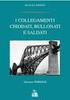 TRAVI E PILASTRI S.T.A. DATA srl C.so Raffaello, 12 10126 Torino Tel. 011 6699345 fax 011 6699375 www.stadata.com Piano c.a. 1.1 Descrizione Piano è il modulo centrale dedicato alla gestione del progetto
TRAVI E PILASTRI S.T.A. DATA srl C.so Raffaello, 12 10126 Torino Tel. 011 6699345 fax 011 6699375 www.stadata.com Piano c.a. 1.1 Descrizione Piano è il modulo centrale dedicato alla gestione del progetto
Generazione degli esecutivi dei plinti in c.a.
 Capitolo 19 Generazione degli esecutivi dei plinti in c.a. Questo capitolo presenta una panoramica dei comandi e delle procedure per la generazione delle armature e dei disegni dei plinti in c.a.. Verranno
Capitolo 19 Generazione degli esecutivi dei plinti in c.a. Questo capitolo presenta una panoramica dei comandi e delle procedure per la generazione delle armature e dei disegni dei plinti in c.a.. Verranno
Automatizzare le attività con le macro di Visual Basic
 Automatizzare le attività con le macro di Visual Basic Se non si ha esperienza con le macro, non c'è da preoccuparsi. Una macro è semplicemente un insieme registrato di sequenze di tasti e di istruzioni,
Automatizzare le attività con le macro di Visual Basic Se non si ha esperienza con le macro, non c'è da preoccuparsi. Una macro è semplicemente un insieme registrato di sequenze di tasti e di istruzioni,
INDICE 7.1 INTRODUZIONE 3
 CAPITOLO 7 LEGNO INDICE 7.1 INTRODUZIONE 3 7.2 UTILIZZO DEL PROGRAMMA 4 7.2-1: ASTE DA VERIFICARE 4 7.2-2: DATI MATERIALE 5 7.2-3. NOME FILE DI OUTPUT 6 7.2-4: CARICHI 7 7.2-5: CALCOLO E CHIUSURA 9 7.3
CAPITOLO 7 LEGNO INDICE 7.1 INTRODUZIONE 3 7.2 UTILIZZO DEL PROGRAMMA 4 7.2-1: ASTE DA VERIFICARE 4 7.2-2: DATI MATERIALE 5 7.2-3. NOME FILE DI OUTPUT 6 7.2-4: CARICHI 7 7.2-5: CALCOLO E CHIUSURA 9 7.3
InDesign CS5: gestire i documenti
 03 InDesign CS5: gestire i documenti In questo capitolo Imparerai a creare e a salvare un nuovo documento con una o più pagine. Apprenderai come gestire le opzioni di visualizzazione di un documento. Apprenderai
03 InDesign CS5: gestire i documenti In questo capitolo Imparerai a creare e a salvare un nuovo documento con una o più pagine. Apprenderai come gestire le opzioni di visualizzazione di un documento. Apprenderai
Il nuovo software che dai risultati ottenuti in SAP2000 esegue la Progettazione e il Disegno delle armature di Edifici in c.a. e
 Il nuovo software che dai risultati ottenuti in SAP2000 esegue la Progettazione e il Disegno delle armature di Edifici in c.a. e genera le Relazioni previste dalle norme tecniche. Caratteristiche principali
Il nuovo software che dai risultati ottenuti in SAP2000 esegue la Progettazione e il Disegno delle armature di Edifici in c.a. e genera le Relazioni previste dalle norme tecniche. Caratteristiche principali
La finestra principale di lavoro
 Capitolo 3 La finestra principale di lavoro Questo capitolo presenta una panoramica dei comandi e delle finestre contenute nella finestra di lavoro principale. La descrizione approfondita delle funzioni
Capitolo 3 La finestra principale di lavoro Questo capitolo presenta una panoramica dei comandi e delle finestre contenute nella finestra di lavoro principale. La descrizione approfondita delle funzioni
Guida a Getrix: Indice Multimedia Planimetria
 Guida a Getrix: Indice Multimedia Planimetria Multimedia - PLANIMETRIA: Crea Modifica Cancella Ottieni URL (Multimedia Planimetria) pag. 2 - Creare una Planimetria: Costruzione (Multimedia Planimetria
Guida a Getrix: Indice Multimedia Planimetria Multimedia - PLANIMETRIA: Crea Modifica Cancella Ottieni URL (Multimedia Planimetria) pag. 2 - Creare una Planimetria: Costruzione (Multimedia Planimetria
INDICE. Il PROGRAMMA... 3 I Moduli... 5 I comandi del documento... 9 TEACHER MAPPE. Bologna Luglio 2017
 MANCA COPERTINA INDICE Il PROGRAMMA... 3 I Moduli... 5 I comandi del documento... 9 I marchi registrati sono proprietà dei rispettivi detentori. Bologna Luglio 2017 TUTTI I DIRITTI SONO RISERVATI 2 IL
MANCA COPERTINA INDICE Il PROGRAMMA... 3 I Moduli... 5 I comandi del documento... 9 I marchi registrati sono proprietà dei rispettivi detentori. Bologna Luglio 2017 TUTTI I DIRITTI SONO RISERVATI 2 IL
MaSt. Introduzione. Software per la redazione automatica del "Piano di manutenzione".
 Introduzione MaSt Software per la redazione automatica del "Piano di manutenzione". Il software consente di compilare automaticamente il piano di manutenzione della parte strutturale come richiesto dal
Introduzione MaSt Software per la redazione automatica del "Piano di manutenzione". Il software consente di compilare automaticamente il piano di manutenzione della parte strutturale come richiesto dal
I Quaderni di LAPSUS n 3 f. CmapTools PASSO A PASSO: aggiungere risorse
 PROGETTO LAPSUS LAboratorio per la Promozione nelle Scuole dell Uso consapevole del Software I Quaderni di LAPSUS n 3 f CmapTools PASSO A PASSO: aggiungere risorse A cura di Matilde Fiameni Marzo 2006
PROGETTO LAPSUS LAboratorio per la Promozione nelle Scuole dell Uso consapevole del Software I Quaderni di LAPSUS n 3 f CmapTools PASSO A PASSO: aggiungere risorse A cura di Matilde Fiameni Marzo 2006
Sono resi disponibili 3 file Revit relativi a 4 serie di Facciate Ventilate di Florim Solutions. Nello specifico:
 Anteprima delle serie Florim Sono resi disponibili 3 file Revit relativi a 4 serie di Facciate Ventilate di Florim Solutions. Nello specifico: - Florim_S1 System contenente il modello digitalizzato del
Anteprima delle serie Florim Sono resi disponibili 3 file Revit relativi a 4 serie di Facciate Ventilate di Florim Solutions. Nello specifico: - Florim_S1 System contenente il modello digitalizzato del
LEGGE CASA L.R. 24/2009 MANUALE OPERATIVO
 LEGGE CASA L.R. 24/2009 MANUALE OPERATIVO VERSIONE DATA EMISSIONE 1 29/01/2010 INDICE ACCESSO AL SISTEMA...3 Registrazione...3 Autenticazione...4 MENU DEL SISTEMA...5 ALLEGATO L.R. 24/2009...6 Ricerche...6
LEGGE CASA L.R. 24/2009 MANUALE OPERATIVO VERSIONE DATA EMISSIONE 1 29/01/2010 INDICE ACCESSO AL SISTEMA...3 Registrazione...3 Autenticazione...4 MENU DEL SISTEMA...5 ALLEGATO L.R. 24/2009...6 Ricerche...6
Windows. La prima realizzazione di un ambiente grafico si deve alla Apple (1984) per il suo Macintosh. La gestione dei file conserva la logica del DOS
 Windows La prima realizzazione di un ambiente grafico si deve alla Apple (1984) per il suo Macintosh La gestione dei file conserva la logica del DOS Funzionalità di un S.O. Gestione dei file Gestione dei
Windows La prima realizzazione di un ambiente grafico si deve alla Apple (1984) per il suo Macintosh La gestione dei file conserva la logica del DOS Funzionalità di un S.O. Gestione dei file Gestione dei
TUTORIAL del Modulo CEMENTO ARMATO
 TUTORIAL del Modulo CEMENTO ARMATO Progettare un setto in cemento armato Progettare un setto in cemento armato Il progetto di un setto in cemento armato soggetto alle sole azioni membranali, in TRAVILOG,
TUTORIAL del Modulo CEMENTO ARMATO Progettare un setto in cemento armato Progettare un setto in cemento armato Il progetto di un setto in cemento armato soggetto alle sole azioni membranali, in TRAVILOG,
SPAC Automazione 2019
 SPAC Automazione 2019 Utilizzo della finestra Gestione Commesse Esercitazione per l apprendimento e l utilizzo dei comandi Rev. 0-2019 Ambiente di lavoro 1 Ambiente di lavoro Descrizione dell ambiente
SPAC Automazione 2019 Utilizzo della finestra Gestione Commesse Esercitazione per l apprendimento e l utilizzo dei comandi Rev. 0-2019 Ambiente di lavoro 1 Ambiente di lavoro Descrizione dell ambiente
Manuale d uso MOTEC. Pagina 1 di 15
 Pagina 1 di 15 MANUALE D USO Copyright GRUPPO INFOTEL s.r.l.- Via Strauss 45 PBX 0828.302200 Battipaglia (SA) Windows e Ms-Word sono marchi registrati dalla Microsoft Corporation CARATTERISTICHE GENERALI
Pagina 1 di 15 MANUALE D USO Copyright GRUPPO INFOTEL s.r.l.- Via Strauss 45 PBX 0828.302200 Battipaglia (SA) Windows e Ms-Word sono marchi registrati dalla Microsoft Corporation CARATTERISTICHE GENERALI
Tutorial. Funzioni di personalizzazione dei software.
 Tutorial Funzioni di personalizzazione dei software www.powerwolf.it 1. Premessa Questo documento riguarda le principali funzioni di personalizzazione (schermata di background, skin, testi visualizzati,
Tutorial Funzioni di personalizzazione dei software www.powerwolf.it 1. Premessa Questo documento riguarda le principali funzioni di personalizzazione (schermata di background, skin, testi visualizzati,
Esercitazioni guidate di progettazione con PRO_SAP
 Esempi guidati Esercitazioni guidate di progettazione con PRO_SAP In questo capitolo vengono presentate alcune esercitazioni di progettazione con PRO_SAP, che in alcuni casi andranno dall input della struttura,
Esempi guidati Esercitazioni guidate di progettazione con PRO_SAP In questo capitolo vengono presentate alcune esercitazioni di progettazione con PRO_SAP, che in alcuni casi andranno dall input della struttura,
OpenOffice Impress. Sommario. Iniziare a lavorare con il programma. Informatica a.a. 2013/2014 (Dip. Psicologia) OpenOffice Impress (4.1.
 OpenOffice Impress Sommario Iniziare a lavorare con il programma... 1 Gestire le diapositive... 2 Inserire oggetti... 3 Inserire informazioni in fondo delle diapositive... 5 Transizioni e animazioni...
OpenOffice Impress Sommario Iniziare a lavorare con il programma... 1 Gestire le diapositive... 2 Inserire oggetti... 3 Inserire informazioni in fondo delle diapositive... 5 Transizioni e animazioni...
Facoltà di Giurisprudenza
 Università degli Studi di Palermo Facoltà di Giurisprudenza Fondamenti di informatica per gli studenti del corso di Laurea Magistrale A. A. 2008-2009 Docente: ing. Giuseppe Balistreri Informazioni Ricevimento
Università degli Studi di Palermo Facoltà di Giurisprudenza Fondamenti di informatica per gli studenti del corso di Laurea Magistrale A. A. 2008-2009 Docente: ing. Giuseppe Balistreri Informazioni Ricevimento
WebDisk. TeamPortal - WebDisk
 - INDICE Introduzione... 3 1.1 Funzioni disponibili... 4 1.2 Gestione e Consultazione... 4 1.3 Ricerca... 8 1.4 Amministrazione, direttori esterni... 10 2 Introduzione L'applicazione permette di gestire
- INDICE Introduzione... 3 1.1 Funzioni disponibili... 4 1.2 Gestione e Consultazione... 4 1.3 Ricerca... 8 1.4 Amministrazione, direttori esterni... 10 2 Introduzione L'applicazione permette di gestire
Importazione da file DXF-DWG
 TUTORIAL di TERMOLOG Importazione da file DXF-DWG Gli elementi strutturali che compongono l edificio possono essere disegnati direttamente sull area di lavoro oppure, come è conveniente nella maggior parte
TUTORIAL di TERMOLOG Importazione da file DXF-DWG Gli elementi strutturali che compongono l edificio possono essere disegnati direttamente sull area di lavoro oppure, come è conveniente nella maggior parte
Word Elaborazione di testi
 Fondamenti di informatica Cos è Word? Word è un word processor WYSIWYG (What You See Is What You Get) in grado di soddisfare molte esigenze di word processing e desktop publishing Word Elaborazione di
Fondamenti di informatica Cos è Word? Word è un word processor WYSIWYG (What You See Is What You Get) in grado di soddisfare molte esigenze di word processing e desktop publishing Word Elaborazione di
U.T.E Università della Terza Età
 U.T.E Università della Terza Età Sede di Novate Milanese Corso Informatica Approfondimento FOGLIO ELETTRONICO Docente: Giovanni Pozzi FOGLIO ELETTRONICO MS-Excel E un programma che permette di effettuare:
U.T.E Università della Terza Età Sede di Novate Milanese Corso Informatica Approfondimento FOGLIO ELETTRONICO Docente: Giovanni Pozzi FOGLIO ELETTRONICO MS-Excel E un programma che permette di effettuare:
14Ex-Cap11.qxd :20 Pagina Le macro
 14Ex-Cap11.qxd 21-12-2006 11:20 Pagina 203 11 Le macro Creare le macro Registrare una macro Eseguire una macro Riferimenti assoluti e relativi nelle macro Assegnare un pulsante a una macro Modificare una
14Ex-Cap11.qxd 21-12-2006 11:20 Pagina 203 11 Le macro Creare le macro Registrare una macro Eseguire una macro Riferimenti assoluti e relativi nelle macro Assegnare un pulsante a una macro Modificare una
Manuale Dxf2ISO MANUALE UTENTE
 Manuale Dxf2ISO MANUALE UTENTE Le informazioni contenute nel manuale sono solo a scopo informativo e possono subire variazioni senza preavviso e non devono essere intese con alcun impegno da parte di Promax
Manuale Dxf2ISO MANUALE UTENTE Le informazioni contenute nel manuale sono solo a scopo informativo e possono subire variazioni senza preavviso e non devono essere intese con alcun impegno da parte di Promax
Compilazione guidata del SI-ERC da FATAe
 1 2 Premessa Compilazione guidata del SI-ERC da FATAe Il SI-ERC, Sistema Informativo Edilizia Regione Calabria, è un database della documentazione progettuale di tutti gli interventi edilizi, di tipo strutturale,
1 2 Premessa Compilazione guidata del SI-ERC da FATAe Il SI-ERC, Sistema Informativo Edilizia Regione Calabria, è un database della documentazione progettuale di tutti gli interventi edilizi, di tipo strutturale,
Manuale d uso MODULO DVR
 Il modulo DVR consente la valutazione dei rischi specifici e non specifici tramite struttura dati semplice e veloce. In questo modo possono essere valutati tutti i fattori di rischio identificati a livello
Il modulo DVR consente la valutazione dei rischi specifici e non specifici tramite struttura dati semplice e veloce. In questo modo possono essere valutati tutti i fattori di rischio identificati a livello
Fondamenti di informatica. Word Elaborazione di testi
 Fondamenti di informatica Word Elaborazione di testi INTRODUZIONE Cos è Word? Word è un word processor WYSIWYG (What You See Is What You Get) in grado di soddisfare molte esigenze di word processing e
Fondamenti di informatica Word Elaborazione di testi INTRODUZIONE Cos è Word? Word è un word processor WYSIWYG (What You See Is What You Get) in grado di soddisfare molte esigenze di word processing e
INSERIMENTO DEI DATI CALCOLO DEI TOTALI IL MODULO CONTABILITA... 16
 INDICE 1. INIZIARE A LAVORARE CON IL PROGRAMMA... 3 APERTURA DEL PROGRAMMA... 3 INSERIMENTO DEI DATI... 3 VISUALIZZAZIONE DEI DATI... 3 I MENU DEL PANNELLO PRINCIPALE... 3 Menu File... 3 Menu Strumenti...
INDICE 1. INIZIARE A LAVORARE CON IL PROGRAMMA... 3 APERTURA DEL PROGRAMMA... 3 INSERIMENTO DEI DATI... 3 VISUALIZZAZIONE DEI DATI... 3 I MENU DEL PANNELLO PRINCIPALE... 3 Menu File... 3 Menu Strumenti...
Relazioni. Microsoft Access. Relazioni. Relazioni
 Relazioni Microsoft Access Relazioni In Access, le relazioni non sono le relazioni del modello relazionale! Relazioni: legate ai concetti di Join Integrità referenziale Relazioni I tipi di relazione possono
Relazioni Microsoft Access Relazioni In Access, le relazioni non sono le relazioni del modello relazionale! Relazioni: legate ai concetti di Join Integrità referenziale Relazioni I tipi di relazione possono
3.5.1 PREPARAZ1ONE I documenti che si possono creare con la stampa unione sono: lettere, messaggi di posta elettronica, o etichette.
 3.5 STAMPA UNIONE Le funzioni della stampa unione (o stampa in serie) permettono di collegare un documento principale con un elenco di nominativi e indirizzi, creando così tanti esemplari uguali nel contenuto,
3.5 STAMPA UNIONE Le funzioni della stampa unione (o stampa in serie) permettono di collegare un documento principale con un elenco di nominativi e indirizzi, creando così tanti esemplari uguali nel contenuto,
Technical Certification LA PRATICA E IL POLISWEB
 Technical Certification LA PRATICA E IL POLISWEB Sommario 1- IL MODULO PRATICHE... 2 1.1 LA PRATICA DI KLEOS... 2 1.1.1 IL RIQUADRO DELLA PRATICA... 3 1.1.2 LE SCHEDE AGGIUNTIVE... 5 1.1.3 LA SCHEDA PARCELLAZIONE...
Technical Certification LA PRATICA E IL POLISWEB Sommario 1- IL MODULO PRATICHE... 2 1.1 LA PRATICA DI KLEOS... 2 1.1.1 IL RIQUADRO DELLA PRATICA... 3 1.1.2 LE SCHEDE AGGIUNTIVE... 5 1.1.3 LA SCHEDA PARCELLAZIONE...
Video Scrittura (MS Word) Prima Parte
 Video Scrittura (MS Word) Prima Parte Ripasso/approfondimento: Gestione Cartelle/File Crea una cartella UTE Informatica Base sul Desktop Click destro sul Desktop Posizionarsi su Nuovo Cliccare su Cartella
Video Scrittura (MS Word) Prima Parte Ripasso/approfondimento: Gestione Cartelle/File Crea una cartella UTE Informatica Base sul Desktop Click destro sul Desktop Posizionarsi su Nuovo Cliccare su Cartella
Interfaccia di Word. Scheda File: contiene i comandi per intervenire sul documento, come Nuovo, Apri, Salva con nome, Stampa e Chiudi.
 Interfaccia di Word Barra del titolo: visualizza il nome di file del documento appena creato o che si sta modificando. Sul lato destro sono visibili i pulsanti Riduci a icona, Ripristina e Chiudi. Barra
Interfaccia di Word Barra del titolo: visualizza il nome di file del documento appena creato o che si sta modificando. Sul lato destro sono visibili i pulsanti Riduci a icona, Ripristina e Chiudi. Barra
Esercitazione n. 6: Verifica di una struttura di copertura in legno
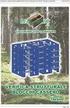 Esercitazione n. 6: Verifica di una struttura di copertura in legno In questa semplice esercitazione di progettazione vengono eseguite le verifiche su una capriata di copertura con struttura in legno.
Esercitazione n. 6: Verifica di una struttura di copertura in legno In questa semplice esercitazione di progettazione vengono eseguite le verifiche su una capriata di copertura con struttura in legno.
Primi passi con Geogebra
 Primi passi con Geogebra La finestra di GeoGebra - versione 4 A. Aprire l applicazione GeoGebra 1. Sul desktop, fare doppio click sull icona di Geogebra B. Dopo l avvio di GeoGebra La finestra che normalmente
Primi passi con Geogebra La finestra di GeoGebra - versione 4 A. Aprire l applicazione GeoGebra 1. Sul desktop, fare doppio click sull icona di Geogebra B. Dopo l avvio di GeoGebra La finestra che normalmente
MDG Enpals Spettacolo MANUALE D USO E INSTALLAZIONE
 MDG Enpals Spettacolo MANUALE D USO E INSTALLAZIONE Rev 1.00 Pagina 1 di 15 MDG Enpals Spettacolo Manuale di installazione Installazione Inserire il CD di installazione e seguire la procedura di installazione
MDG Enpals Spettacolo MANUALE D USO E INSTALLAZIONE Rev 1.00 Pagina 1 di 15 MDG Enpals Spettacolo Manuale di installazione Installazione Inserire il CD di installazione e seguire la procedura di installazione
Note APRIRE IL PROGRAMMA EXCEL
 APRIRE IL PROGRAMMA EXCEL 1. Fai clic sul pulsante Start. 2. Fai scorrere l elenco dei programmi e a seconda della versione del tuo Windows: a. Fai clic su Microsoft Office e/o b. Fai clic su Microsoft
APRIRE IL PROGRAMMA EXCEL 1. Fai clic sul pulsante Start. 2. Fai scorrere l elenco dei programmi e a seconda della versione del tuo Windows: a. Fai clic su Microsoft Office e/o b. Fai clic su Microsoft
LEZIONE 3 OpenOffice USO DELLA STAMPANTE: CREARE E SALVARE UN TESTO: STILE DI UN TESTO: o Stampare
 LEZIONE 3 OpenOffice CREARE E SALVARE UN TESTO: o Introduzione a Writer o Guida in linea o Gestione dei documenti USO DELLA STAMPANTE: o Stampare STILE DI UN TESTO: o Scrivere un testo o Taglia, copia
LEZIONE 3 OpenOffice CREARE E SALVARE UN TESTO: o Introduzione a Writer o Guida in linea o Gestione dei documenti USO DELLA STAMPANTE: o Stampare STILE DI UN TESTO: o Scrivere un testo o Taglia, copia
U.T.E FOGLIO ELETTRONICO. Università della Terza Età. Sede di Novate Milanese. Corso Informatica Approfondimento. Docente: Giovanni Pozzi
 U.T.E Università della Terza Età Sede di Novate Milanese Corso Informatica Approfondimento FOGLIO ELETTRONICO Docente: Giovanni Pozzi FOGLIO ELETTRONICO MS-Excel E un programma che permette di effettuare:
U.T.E Università della Terza Età Sede di Novate Milanese Corso Informatica Approfondimento FOGLIO ELETTRONICO Docente: Giovanni Pozzi FOGLIO ELETTRONICO MS-Excel E un programma che permette di effettuare:
VADEMECUM ESSENZIALE PER L.I.M. <<ActiveInspire>>
 VADEMECUM ESSENZIALE PER L.I.M. - Effettuare collegamenti e accendere LIM Se, una volta accesa la LIM non compare la Barra dei menu, aprire Menu principale + Visualizza + Barra dei menu,
VADEMECUM ESSENZIALE PER L.I.M. - Effettuare collegamenti e accendere LIM Se, una volta accesa la LIM non compare la Barra dei menu, aprire Menu principale + Visualizza + Barra dei menu,
MANUALE di MOVIE MAKER
 MANUALE di MOVIE MAKER Indice cliccabile 1. La struttura di Movie Maker 2. Aggiungere video e foto 3. Assegnare una durata video ed effetti visivi ad un file immagine 4. Dividere e ritagliare un file video
MANUALE di MOVIE MAKER Indice cliccabile 1. La struttura di Movie Maker 2. Aggiungere video e foto 3. Assegnare una durata video ed effetti visivi ad un file immagine 4. Dividere e ritagliare un file video
La voce di menu Progetto Sez. Rett. è attiva solo per la sezione rettangolare.
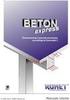 K+#$ Progetto - Esempio guidato (File Progetto.slu) La voce di menu Progetto Sez. Rett. è attiva solo per la sezione rettangolare. Viene spiegato passo-passo l uso del modulo Progetto facendo riferimento
K+#$ Progetto - Esempio guidato (File Progetto.slu) La voce di menu Progetto Sez. Rett. è attiva solo per la sezione rettangolare. Viene spiegato passo-passo l uso del modulo Progetto facendo riferimento
Laboratorio Informatico di Base. Fogli di calcolo
 Laboratorio Informatico di Base Fogli di calcolo I Fogli elettronici Un foglio elettronico (spreadsheet) è un programma che organizza i dati in maniera tabellare. La tabella è già presente all apertura
Laboratorio Informatico di Base Fogli di calcolo I Fogli elettronici Un foglio elettronico (spreadsheet) è un programma che organizza i dati in maniera tabellare. La tabella è già presente all apertura
Modificare il tipo di grafico Spostare, ridimensionare, cancellare un grafico
 4.6 GRAFICI Il programma Calc si presta non solo alla creazione di tabelle e all esecuzione di calcoli, ma anche alla creazione di grafici che riepilogano visivamente i dati, ne rendono immediata la loro
4.6 GRAFICI Il programma Calc si presta non solo alla creazione di tabelle e all esecuzione di calcoli, ma anche alla creazione di grafici che riepilogano visivamente i dati, ne rendono immediata la loro
GUIDA RAPIDA EDILCONNECT
 1 GUIDA RAPIDA EDILCONNECT Prima di iniziare In EdilConnect è spesso presente il simbolo vicino ai campi di inserimento. Passando il mouse sopra tale simbolo viene visualizzato un aiuto contestuale relativo
1 GUIDA RAPIDA EDILCONNECT Prima di iniziare In EdilConnect è spesso presente il simbolo vicino ai campi di inserimento. Passando il mouse sopra tale simbolo viene visualizzato un aiuto contestuale relativo
Guida a WordPress. 1. Iscrizione a Wordpress
 Guida a WordPress 1. Iscrizione a Wordpress Digitare il seguente indirizzo: https://it.wordpress.com/ Cliccare su Crea sito web Scegliere un tema, ovvero la struttura principale che assumeranno le pagine
Guida a WordPress 1. Iscrizione a Wordpress Digitare il seguente indirizzo: https://it.wordpress.com/ Cliccare su Crea sito web Scegliere un tema, ovvero la struttura principale che assumeranno le pagine
ToDoT start per Autodesk Inventor: guida utente
 ToDoT start per Autodesk Inventor: guida utente ToDoT start edition facilita e rende automatica la conversione delle tavole in pdf o altri formati, necessaria per condividere disegni di parti progettate
ToDoT start per Autodesk Inventor: guida utente ToDoT start edition facilita e rende automatica la conversione delle tavole in pdf o altri formati, necessaria per condividere disegni di parti progettate
L INTERFACCIA GRAFICA DI EXCEL
 Dopo l avvio del foglio elettronico apparirà un interfaccia grafica nella quale verrà aperta una nuova cartella di lavoro alla quale il PC assegnerà automaticamente il nome provvisorio di Cartel1. La cartella
Dopo l avvio del foglio elettronico apparirà un interfaccia grafica nella quale verrà aperta una nuova cartella di lavoro alla quale il PC assegnerà automaticamente il nome provvisorio di Cartel1. La cartella
PROTOCOLLO INFORMATICO
 PROTOCOLLO INFORMATICO Manuale Operativo Il presente manuale descrive le funzionalità e le modalità di utilizzo della procedura Protocollo Informatico Pagina 1 di 8 1. Configurazione della procedura 3
PROTOCOLLO INFORMATICO Manuale Operativo Il presente manuale descrive le funzionalità e le modalità di utilizzo della procedura Protocollo Informatico Pagina 1 di 8 1. Configurazione della procedura 3
Capitolo 16: Piano di lavoro speciale
 Capitolo 16: Piano di lavoro speciale Avviate MasterChef dall icona presente sul vostro Desktop. Nota: Se state utilizzando una versione dimostrativa, una volta caricato il programma, un messaggio vi comunicherà
Capitolo 16: Piano di lavoro speciale Avviate MasterChef dall icona presente sul vostro Desktop. Nota: Se state utilizzando una versione dimostrativa, una volta caricato il programma, un messaggio vi comunicherà
INDICE. Vista Libretto Livello Digitale 2. Importazione di dati da strumento 3. Inserisci File Vari 5. Compensazione Quote 5.
 Prodotto da INDICE Vista Libretto Livello Digitale 2 Importazione di dati da strumento 3 Inserisci File Vari 5 Compensazione Quote 5 Uscite 6 File Esporta Livellazioni (.CSV) 6 Corso Livello Digitale Pag.
Prodotto da INDICE Vista Libretto Livello Digitale 2 Importazione di dati da strumento 3 Inserisci File Vari 5 Compensazione Quote 5 Uscite 6 File Esporta Livellazioni (.CSV) 6 Corso Livello Digitale Pag.
Arch. Antonella Cafiero Studio di Architettura Lighting Design ss 275 km Miggiano -LEwww.cafieroarchitettura.it.
 7 - Disegno e modifica di oggetti (Parte II) Disegno di archi e circonferenze Disegno di polilinee Disegno di rettangoli Disegno di poligoni regolari Spostamento di oggetti Copia di oggetti Copia speculare
7 - Disegno e modifica di oggetti (Parte II) Disegno di archi e circonferenze Disegno di polilinee Disegno di rettangoli Disegno di poligoni regolari Spostamento di oggetti Copia di oggetti Copia speculare
Gestione Telematica Ordini Agenti. Manuale d uso
 Gestione Telematica Ordini Agenti Manuale d uso Pag. 2 Sommario Introduzione...5 Pulsanti del Menu Principale...6 Menu a discesa...7 CAPITOLO 1...9 Nuovo ordine Inserire un Nuovo Ordine...10 Barra dei
Gestione Telematica Ordini Agenti Manuale d uso Pag. 2 Sommario Introduzione...5 Pulsanti del Menu Principale...6 Menu a discesa...7 CAPITOLO 1...9 Nuovo ordine Inserire un Nuovo Ordine...10 Barra dei
Strutture deformabili torsionalmente: analisi in FaTA-E
 Input e convenzioni delle armature di edifici esistenti La presente nota tecnica è relativa alla convenzione di input utilizzata da FaTA-e nell ambito dell inserimento manuale delle armature nel caso di
Input e convenzioni delle armature di edifici esistenti La presente nota tecnica è relativa alla convenzione di input utilizzata da FaTA-e nell ambito dell inserimento manuale delle armature nel caso di
La quotatura con Autocad. Modulo CAD, 1
 La quotatura con Autocad 1 Argomenti della lezione 1. Cenni preliminari sulle quota 2. Creazione di quote 3. Creazione e modifica degli stili di quota 4. Modifica delle quote 5. Creazione e modifica di
La quotatura con Autocad 1 Argomenti della lezione 1. Cenni preliminari sulle quota 2. Creazione di quote 3. Creazione e modifica degli stili di quota 4. Modifica delle quote 5. Creazione e modifica di
CORSO DI FORMAZIONE DOCENTI DELLE SCUOLE PUBBLICHE A GESTIONE PRIVATA ECDL, LA PATENTE EUROPEA PER L USO DEL COMPUTER GUIDA SINTETICA
 M ECDL ECDL, LA PATENTE EUROPEA PER L USO DEL COMPUTER LA POSTA ELETTRONICA Parte Generale GUIDA SINTETICA 1 - Primi passi Aprire il programma di posta elettronica Outlook Express Aprire la cassetta delle
M ECDL ECDL, LA PATENTE EUROPEA PER L USO DEL COMPUTER LA POSTA ELETTRONICA Parte Generale GUIDA SINTETICA 1 - Primi passi Aprire il programma di posta elettronica Outlook Express Aprire la cassetta delle
Microsoft Office 2007
 Microsoft Office 2007 Word Intermedio info@silviamontanari.it Pagina 1 di 10 Sommario Stili 3 Stili carattere 3 Stili paragrafo 4 Applicare uno stile 8 Modificare uno stile 8 Creare un nuovo stile 10 info@silviamontanari.it
Microsoft Office 2007 Word Intermedio info@silviamontanari.it Pagina 1 di 10 Sommario Stili 3 Stili carattere 3 Stili paragrafo 4 Applicare uno stile 8 Modificare uno stile 8 Creare un nuovo stile 10 info@silviamontanari.it
TRAVI A DOPPIA PENDENZA PERSONALIZZATE
 Marzo 2012 è orgogliosa di presentare: IL PROGRAMMA DELLA FAMIGLIA.PREF-FAST. DEDICATO AL CALCOLO E AL DISEGNO DI TRAVI A DOPPIA PENDENZA PERSONALIZZATE 1 PREF-FAST-DP E ATTUALMENTE IL PROGRAMMA PIU VELOCE
Marzo 2012 è orgogliosa di presentare: IL PROGRAMMA DELLA FAMIGLIA.PREF-FAST. DEDICATO AL CALCOLO E AL DISEGNO DI TRAVI A DOPPIA PENDENZA PERSONALIZZATE 1 PREF-FAST-DP E ATTUALMENTE IL PROGRAMMA PIU VELOCE
Copiare le caratteristiche di formattazione da un testo ad un altro.
 112 ECDL Guida facile 3.3.1.6 Copiare le caratteristiche di formattazione da un testo ad un altro. Fra le possibilità offerte da questo programma, esiste anche quella di copiare solo il formato (colore
112 ECDL Guida facile 3.3.1.6 Copiare le caratteristiche di formattazione da un testo ad un altro. Fra le possibilità offerte da questo programma, esiste anche quella di copiare solo il formato (colore
Modulo 6. Strumenti di Presentazione
 Modulo 6 Strumenti di Presentazione Concetti generali Aprire un programma di Presaentazioni Start Programmi Microsoft Office Microsoft PowerPoint Mirko Fornai Basi di dati Se il mouse rimane per qualche
Modulo 6 Strumenti di Presentazione Concetti generali Aprire un programma di Presaentazioni Start Programmi Microsoft Office Microsoft PowerPoint Mirko Fornai Basi di dati Se il mouse rimane per qualche
Presentazione con PowerPoint
 Presentazione con PowerPoint L applicazione PowerPoint permette di creare documenti da mostrare su diapositive per presentazioni. Sarai facilitato nell utilizzo di PowerPoint perché molti pulsanti e molte
Presentazione con PowerPoint L applicazione PowerPoint permette di creare documenti da mostrare su diapositive per presentazioni. Sarai facilitato nell utilizzo di PowerPoint perché molti pulsanti e molte
DEFINIZIONI SMART E RELATIVE ESERCITAZIONI. MODULO 4 Realizzazione di semplici presentazioni multimediali
 DEFINIZIONI SMART E RELATIVE ESERCITAZIONI MODULO 4 Realizzazione di semplici presentazioni multimediali MODULO 4 REALIZZAZIONE DI SEMPLICI PRESENTAZIONI MULTIMEDIALI Sviluppare una presentazione Le presentazioni
DEFINIZIONI SMART E RELATIVE ESERCITAZIONI MODULO 4 Realizzazione di semplici presentazioni multimediali MODULO 4 REALIZZAZIONE DI SEMPLICI PRESENTAZIONI MULTIMEDIALI Sviluppare una presentazione Le presentazioni
Elenco comandi. Apre un progetto precedentemente salvato. Avvia il programma in memoria: la tartaruga si muove lentamente.
 Elenco comandi Barra del menù Crea un nuovo progetto. Apre un progetto precedentemente salvato. Salva il progetto. Visualizza le procedure. Mostra / nasconde la tartaruga. Alterna lo schermo pieno allo
Elenco comandi Barra del menù Crea un nuovo progetto. Apre un progetto precedentemente salvato. Salva il progetto. Visualizza le procedure. Mostra / nasconde la tartaruga. Alterna lo schermo pieno allo
DEFINIZIONI SMART E RELATIVE ESERCITAZIONI
 DEFINIZIONI SMART E RELATIVE ESERCITAZIONI A B C D E 1 2 3 4 5 6 7 8 9 MODULO 3 Creazione e gestione di fogli di calcolo MODULO 3 CREAZIONE E GESTIONE DI FOGLI DI CALCOLO Gli elementi fondamentali del
DEFINIZIONI SMART E RELATIVE ESERCITAZIONI A B C D E 1 2 3 4 5 6 7 8 9 MODULO 3 Creazione e gestione di fogli di calcolo MODULO 3 CREAZIONE E GESTIONE DI FOGLI DI CALCOLO Gli elementi fondamentali del
MANUALE OPERATORE MODULO EMMAWEB TRASPORTI PROGRAMMATI. Commessa: EMMAWEB Progetto: EMMA_Emergency Management Versione modulo: 4.63.
 MANUALE OPERATORE MODULO EMMAWEB TRASPORTI PROGRAMMATI Commessa: EMMAWEB Progetto: EMMA_Emergency Management Versione modulo: 4.63.0 Preparato ed Emesso da: Approvato da: Massimiliano Losi Massimiliano
MANUALE OPERATORE MODULO EMMAWEB TRASPORTI PROGRAMMATI Commessa: EMMAWEB Progetto: EMMA_Emergency Management Versione modulo: 4.63.0 Preparato ed Emesso da: Approvato da: Massimiliano Losi Massimiliano
Formazione a Supporto dell Inserimento Lavorativo. Elementi di Word avanzato. Docente Franchini Gloria
 Formazione a Supporto dell Inserimento Lavorativo Elementi di Word avanzato Docente Franchini Gloria Impostare i punti di tabulazione Sul righello sono impostati vari punti di Tabulazione. Esistono cinque
Formazione a Supporto dell Inserimento Lavorativo Elementi di Word avanzato Docente Franchini Gloria Impostare i punti di tabulazione Sul righello sono impostati vari punti di Tabulazione. Esistono cinque
Manuale GWCAP MANUALE. Software per la realizzazione di capitolati d appalto per gli impianti elettrici
 MANUALE Software per la realizzazione di capitolati d appalto per gli impianti elettrici 1 INDICE: 10 - Introduzione... 3 100 - Menu... 4 1000 - Menu File... 4 1001 - Nuovo... 4 1003 - Salva... 4 1002
MANUALE Software per la realizzazione di capitolati d appalto per gli impianti elettrici 1 INDICE: 10 - Introduzione... 3 100 - Menu... 4 1000 - Menu File... 4 1001 - Nuovo... 4 1003 - Salva... 4 1002
MANUALE UTENTE. 1. Registrazione
 MANUALE UTENTE 1. Registrazione Per poter accedere al portale SIT del Trigno-Sinello bisogna andare sul sito http://sit.trignosinello.it/ e registrarsi cliccando sulla richiesta di registrazione. Si aprirà
MANUALE UTENTE 1. Registrazione Per poter accedere al portale SIT del Trigno-Sinello bisogna andare sul sito http://sit.trignosinello.it/ e registrarsi cliccando sulla richiesta di registrazione. Si aprirà
 Collaboratori 2009 1 Collaboratori 2009 Introduzione Da inizio ottobre è stato messo in produzione un nuovo portale per la ricezione dei materiali digitali prodotti da inviati e collaboratori esterni.
Collaboratori 2009 1 Collaboratori 2009 Introduzione Da inizio ottobre è stato messo in produzione un nuovo portale per la ricezione dei materiali digitali prodotti da inviati e collaboratori esterni.
INTRODUZIONE A WORD CHE COS E WORD AVVIARE E CHIUDERE WORD INTERFACCIA UTENTE DI WORD
 INTRODUZIONE A WORD CHE COS E WORD Word è il software che consente di creare documenti testuali utilizzando un computer. Consente anche di inserire nel documento oggetti come: Fotografie Immagini Disegni
INTRODUZIONE A WORD CHE COS E WORD Word è il software che consente di creare documenti testuali utilizzando un computer. Consente anche di inserire nel documento oggetti come: Fotografie Immagini Disegni
Direzione Didattica e Servizi agli Studenti. Centro Linguistico e Risorse Digitali per la Didattica DIDATTICA ONLINE IL COMPITO
 IL COMPITO Impostazioni generali del compito Il compito permette al docente di assegnare delle esercitazioni agli studenti, da svolgere direttamente in aula oppure a casa. Il docente potrà vedere tutti
IL COMPITO Impostazioni generali del compito Il compito permette al docente di assegnare delle esercitazioni agli studenti, da svolgere direttamente in aula oppure a casa. Il docente potrà vedere tutti
INCOMUNE.NET 4.0 Powered by Contao CMS Open Source
 INCOMUNE.NET 4.0 Powered by Contao CMS Open Source Sistema di Trattamento dei contenuti - Manuale di Utilizzo IDEA Sistemi S.as. Tecnologie Digitali per la Pubblica Amministrazione Via Burolo, 30 10015
INCOMUNE.NET 4.0 Powered by Contao CMS Open Source Sistema di Trattamento dei contenuti - Manuale di Utilizzo IDEA Sistemi S.as. Tecnologie Digitali per la Pubblica Amministrazione Via Burolo, 30 10015
Corso di Informatica
 CL3 - Biotecnologie Corso di Informatica Power Point 2007 Presentazioni Prof. Mauro Giacomini Ing. Susanna Pivetti Obiettivi Le presentazioni sono strumenti che, permettono ad un relatore di esporre ad
CL3 - Biotecnologie Corso di Informatica Power Point 2007 Presentazioni Prof. Mauro Giacomini Ing. Susanna Pivetti Obiettivi Le presentazioni sono strumenti che, permettono ad un relatore di esporre ad
Guida all uso di Nuvola a cura del Team Innovazione Digitale Caseti-Susta SCRUTINIO
 Parte IV - Pagina 1 di 11 SCRUTINIO 1. PROPOSTE DI VOTO DA PARTE DEI DOCENTI 1.1 Inserire le proprie proposte di voto Una volta scelta la MATERIA si apre questa schermata; quindi si seleziona l icona Scrutinio.
Parte IV - Pagina 1 di 11 SCRUTINIO 1. PROPOSTE DI VOTO DA PARTE DEI DOCENTI 1.1 Inserire le proprie proposte di voto Una volta scelta la MATERIA si apre questa schermata; quindi si seleziona l icona Scrutinio.
AUTOCAD: INTERFACCIA AUTOCAD: INTERFACCIA 2 AUTOCAD: INTERFACCIA. 2.1 premessa: ABBREVIAzIONI E ICONE 2.2 SCELTA DELL INTERFACCIA. ICONE Cmd Mnu.
 2 AUTOCAD: INTERFACCIA AUTOCAD: INTERFACCIA 2.1 premessa: ABBREVIAzIONI E ICONE Significato delle abbreviazioni e delle icone usate in queste pagine. ICONE Indica il menu dell applicazione (AutoCAD 2012)
2 AUTOCAD: INTERFACCIA AUTOCAD: INTERFACCIA 2.1 premessa: ABBREVIAzIONI E ICONE Significato delle abbreviazioni e delle icone usate in queste pagine. ICONE Indica il menu dell applicazione (AutoCAD 2012)
Manuale d uso DropSheep 4 imaio Gestione Pixmania-PRO Ver 1.1
 Manuale d uso DropSheep 4 imaio Gestione Pixmania-PRO Ver 1.1 Release NOTE 1.1 Prima Versione del Manuale INDICE 1-INTRODUZIONE... 4 2- GESTIONE DEL CATALOGO PIXMANIA-PRO SU IMAIO... 5 3-Configurazione
Manuale d uso DropSheep 4 imaio Gestione Pixmania-PRO Ver 1.1 Release NOTE 1.1 Prima Versione del Manuale INDICE 1-INTRODUZIONE... 4 2- GESTIONE DEL CATALOGO PIXMANIA-PRO SU IMAIO... 5 3-Configurazione
MODULO 5 - USO DELLE BASI DI DATI 2 FINALITÁ
 PATENTE EUROPEA DEL COMPUTER 5.0 MODULO 5 Database (Microsoft Access 2007) Parte 3 A cura di Mimmo Corrado Gennaio 2012 MODULO 5 - USO DELLE BASI DI DATI 2 FINALITÁ Il Modulo 5, richiede che il candidato
PATENTE EUROPEA DEL COMPUTER 5.0 MODULO 5 Database (Microsoft Access 2007) Parte 3 A cura di Mimmo Corrado Gennaio 2012 MODULO 5 - USO DELLE BASI DI DATI 2 FINALITÁ Il Modulo 5, richiede che il candidato
Tabelle. Verdi A. Bianchi B. Rossi C. 12/02 Trasferta a Milano. Corso in sede. Riunione Ispettori a Milano Riunione in sede.
 1 Tabelle Una tabella è una griglia composta da righe e colonne: l intersezione fra una riga e una colonna si chiama cella ed è un elemento di testo indipendente che può avere un proprio formato. Spesso,
1 Tabelle Una tabella è una griglia composta da righe e colonne: l intersezione fra una riga e una colonna si chiama cella ed è un elemento di testo indipendente che può avere un proprio formato. Spesso,
Gestione contabile Sommario
 Gestione contabile Sommario Riconciliazioni Bancarie...2 Inserimento di Movimenti Bancari...2 Stampa dei Movimenti Bancari...4 Riconciliazione...5 Riconciliazione automatica...8 Riconciliazione manuale...8
Gestione contabile Sommario Riconciliazioni Bancarie...2 Inserimento di Movimenti Bancari...2 Stampa dei Movimenti Bancari...4 Riconciliazione...5 Riconciliazione automatica...8 Riconciliazione manuale...8
Indice. Introduzione... IX
 Indice Introduzione... IX Capitolo 1 Interfaccia utente...1 Schermata iniziale...2 Interfaccia di AutoCAD...2 Menu dell applicazione...5 Barra degli strumenti Accesso rapido...7 Barra del titolo di AutoCAD...8
Indice Introduzione... IX Capitolo 1 Interfaccia utente...1 Schermata iniziale...2 Interfaccia di AutoCAD...2 Menu dell applicazione...5 Barra degli strumenti Accesso rapido...7 Barra del titolo di AutoCAD...8
Creare un nuovo simbolo
 Creare un nuovo simbolo Premessa In Allplan è possibile creare o importare profili 2D in modo da salvarli nella Library ed utilizzarli per la creazione di elementi 3D (pilastri, travi, etc ) Creazione
Creare un nuovo simbolo Premessa In Allplan è possibile creare o importare profili 2D in modo da salvarli nella Library ed utilizzarli per la creazione di elementi 3D (pilastri, travi, etc ) Creazione
ESEMPIO GUIDATO 6. Verifica di una copertura in legno
 ESEMPIO GUIDATO 6 Verifica di una copertura in legno Esempio guidato 6 Pag. 1 Esempio guidato 6 - Verifica di una copertura in legno In questo Esempio viene eseguita la progettazione e la verifica di una
ESEMPIO GUIDATO 6 Verifica di una copertura in legno Esempio guidato 6 Pag. 1 Esempio guidato 6 - Verifica di una copertura in legno In questo Esempio viene eseguita la progettazione e la verifica di una
BREVE GUIDA ALL UTILIZZO DI
 BREVE GUIDA ALL UTILIZZO DI Concetti generali di PowerPoint Aprire PowerPoint L apertura del programma Microsoft PowerPoint dipende dal sistema operativo che si utilizza per la gestione del computer. In
BREVE GUIDA ALL UTILIZZO DI Concetti generali di PowerPoint Aprire PowerPoint L apertura del programma Microsoft PowerPoint dipende dal sistema operativo che si utilizza per la gestione del computer. In
Aprire l editor dei template, dal menù File selezionare Nuovo, scegliere Modello grafico e cliccare su Ok
 Data: 21.10.2013 Prodotto: Tekla Structures Creazione cartiglio personalizzato da file dwg L inserimento del proprio cartiglio all interno dei disegni di Tekla Structures permette di non dover svolgere
Data: 21.10.2013 Prodotto: Tekla Structures Creazione cartiglio personalizzato da file dwg L inserimento del proprio cartiglio all interno dei disegni di Tekla Structures permette di non dover svolgere
Generazione degli esecutivi delle strutture in acciaio
 Capitolo 21 Generazione degli esecutivi delle strutture in acciaio Questo capitolo presenta una panoramica dei comandi e delle procedure per la verifica e la generazione dei disegni delle strutture e dei
Capitolo 21 Generazione degli esecutivi delle strutture in acciaio Questo capitolo presenta una panoramica dei comandi e delle procedure per la verifica e la generazione dei disegni delle strutture e dei
IS TraveCAP MANUALE UTENTE
 MANUALE UTENTE Indice 1 UTILIZZO DEL PROGRAMMA 2 1.1 Interfaccia della finestra principale 2 1.2 Comandi comuni 3 1.2.1 Disegni 3 1.2.2 Comandi 3 1.3 Inserimento della geometria della trave 4 1.3.1 Finestra
MANUALE UTENTE Indice 1 UTILIZZO DEL PROGRAMMA 2 1.1 Interfaccia della finestra principale 2 1.2 Comandi comuni 3 1.2.1 Disegni 3 1.2.2 Comandi 3 1.3 Inserimento della geometria della trave 4 1.3.1 Finestra
